Sisukord
DISM-i viga 1910 "The object exporter specified was not found.", võib tekkida pärast käsu "DISM /Online /Cleanup-Image /RestoreHealth" käivitamist Windows 10 põhineval kompuutril, kui te üritate Windows image'i parandada.
Minu puhul tekkis viga 1910, kui kasutasin DISMi koos valikuga "/Source", et määrata muu asukoht vastavate failide allikaks:
- DISM /Online /Cleanup-Image /RestoreHealth /Source:WIM:X:\sources\install.wim fail:1 /LimitAccess

Kasutuselevõtu Image Servicing and Management vahend
Versioon: 10.0.14393.0
Pildi versioon: 10.0.14393.0
Viga: 1910
Määratud objekti eksportijat ei leitud.
DISM-i logifaili leiate aadressilt C:\WINDOWS\Logs\DISM\dism.log"
Sellest õpetusest leiad üksikasjalikud juhised vea 1910 (The object exporter specified was not found) lahendamiseks DISM käsu käivitamisel Windows 10 all.
Kuidas parandada DISMi viga 1910: Määratud objekti eksportijat ei leitud.
Meetod 1. Käivitage DISM koos /StartComponentCleanup & /AnalyzeComponentStore.
1. Paremklõpsake paremal nupul Start menüü  ja valige Käsureal (administraator).
ja valige Käsureal (administraator).
2. Sisestage järgmine käsk ja vajutage Sisesta : *
- DISM /Online /Cleanup-Image /StartComponentCleanup /StartComponentCleanup
* Märkus: Kui teie saate " Viga: 2, Süsteem ei leia määratud faili. ." pärast ülaltoodud käsu käivitamist, siis:
1. Tüüp sfc /scannow ja vajutage Sisesta .
2. Pärast SFC käivitage eespool nimetatud käsk uuesti.
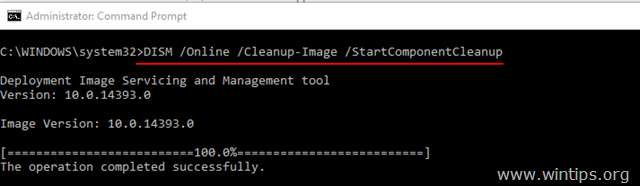
3. Kui protsess "StartComponentCleanup" on lõpetatud, käivitage järgmine käsk:
- SFC /SCANNOW
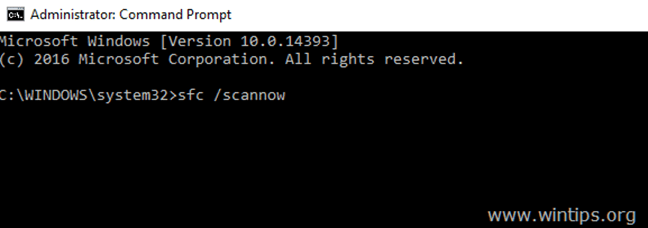
4. Kui SFC on lõpetatud, andke järgmine käsk (ja vajutage nuppu Sisesta ).
- DISM /Online /Cleanup-Image /AnalyzeComponentStore
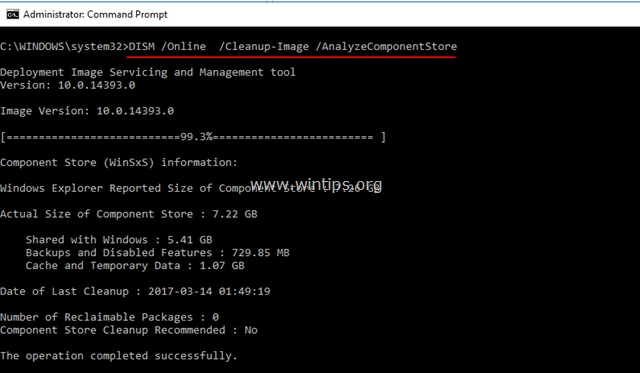
5. Kui protsess "AnalyzeComponentStore" on lõpetatud, sisestage (uuesti) käsk sfc /scannow ja vajutage nuppu Sisesta :
- SFC /SCANNOW
6. Pärast SFC skaneerimist, taaskäivitage teie arvuti.
7. Pärast taaskäivitamist käivitage DISM koos lülitiga "/RestoreHealth", et parandada Windowsi kujutis:
- DISM /Online /Cleanup-Image /RestoreHealth
Ülaltoodud sammud lühidalt: Enne käsu "DISM /Online /Cleanup-Image /RestoreHealth" käivitamist käivitage järgmised käsud, et parandada DISM Error 1910:
-
- DISM /Online /Cleanup-Image /StartComponentCleanup SFC /SCANNOW DISM /Online /Cleanup-Image /AnalyzeComponentStore SFC /SCANNOW DISM /Online /Cleanup-Image /RestoreHealth
Meetod 2. Parandage DISMi viga 0x800f081f parandamise abil.
Teine meetod DISM /RestoreHealth vea 1910 parandamiseks on Windows 10 parandamise uuendamine.
Samm 1. Uuendage Windows 10, kasutades meediumide loomise tööriista.
1. Laadige alla ja käivitage meedia loomise tööriist vastavalt oma operatsioonisüsteemi versioonile.
- Windows 10 allalaadimineLaadi alla Windows 8.1
2. Nõustu litsentsitingimused.
3. Valige valik Uuenda seda arvutit nüüd ja vajutage Järgmine.
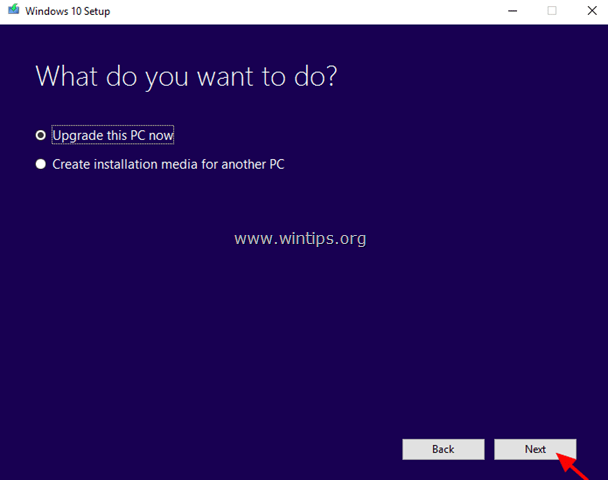
4. Oodake, kuni Windowsi uuendamine on lõpetatud, ja jätkake seejärel sammuga 2.
Samm 2. Kasutage DISM ja SFC tööriistu remondi lõpuleviimiseks.
- Pärast Windowsi uuendamist:
1. Paremklõpsake paremal nupul Start menüü  ja valige Käsureal (administraator).
ja valige Käsureal (administraator).
2. Paranduste lõpuleviimiseks andke käsureale järgmine käsk:
- DISM /Online /Cleanup-Image /StartComponentCleanup Dism /Online /Cleanup-Image /RestoreHealth sfc /scannow
Palju õnne! Anna mulle teada, kas see juhend on sind aidanud, jättes kommentaari oma kogemuse kohta. Palun meeldi ja jaga seda juhendit, et aidata teisi.

Andy Davis
Süsteemiadministraatori ajaveeb Windowsi kohta





